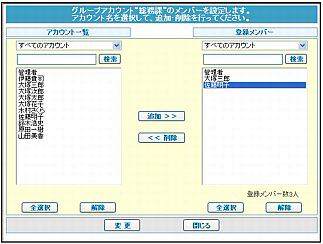「アカウント一覧」下のプルダウンメニューでグループ名を選ぶと、選んだグループに所属するアカウントのみが表示されます。
メンバーを選択する
登録したグループアカウントそれぞれにメンバーを選択します。
step1 グループアカウント設定画面を表示し、メンバーを設定するグループを選択して「メンバー設定」ボタンをクリックします。
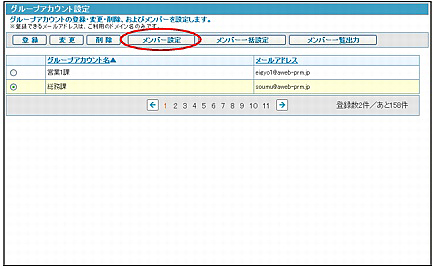
※グループアカウント設定画面の表示方法→「グループアカウント設定画面を表示する」
| 前のページを表示します。 | |
| 次のページを表示します。 | |
| 数字 | 該当のページを表示します。 |
グループアカウント設定 メンバー選択画面が表示されます。
step2 「アカウント一覧」から登録するアカウントを選択し、「追加」ボタンをクリックします。
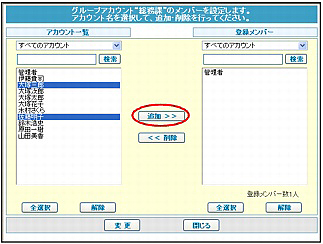
| 全選択 | 表示されているユーザをすべて選択します。 |
|---|---|
| 解除 | 選択をすべて解除します。 |
ポイントアカウントをグループで絞り込む
step3 「変更」ボタンをクリックします。
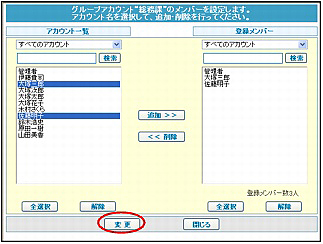
正常に登録されると、次手順のような画面が表示されます。
step4 「OK」ボタンをクリックします。
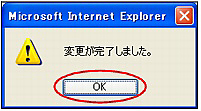
一覧が表示されます。
ポイント登録されているアカウントには自動的にメールが配信されます
アカウント登録が完了した時点で、その旨をお知らせするメールがアカウントに配信されます。
配信の必要がない場合、停止することも可能です。配信の有無設定は「メンバー登録通知」で行えます。設定方法については、「メンバー登録通知を設定する」をご覧ください。
■アカウントを検索するには
グループアカウント設定 メンバー選択画面で、「検索」ボタンの左側にアカウント名を入力し、「検索」ボタンをクリックすると、検索条件に当てはまるアカウントのみが表示されます。
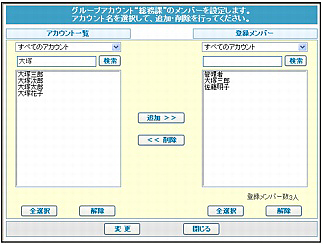
■メンバーを削除するには
グループアカウント設定 メンバー選択画面で「登録メンバー」から削除するアカウントを選択し、「削除」ボタンをクリックします。「登録メンバー」を確認したら、「変更」ボタンをクリックしてください。該当のメンバーが削除されます。